Notationssymbole einfügen
Positioniere deine linke Hand unten links auf der Computertastatur. Mit der Taste aktivierst du den Einfügen-Modus. Jetzt bist du bereit, um Notationselemente und Symbole in deinen Notentext einzufügen. Wähle einen Noten- oder Pausenwert oder jedes andere Notationssymbol aus, das du einfügen möchtest, und klicke oder ziehe an der gewünschten Einfügestelle.




So funktioniert es …
Farbig hervorgehobene Takte (Voreinstellung = Gelb) sind ein Indiz dafür, dass der Takt rhythmische Fehler enthält und daher überprüft werden sollte.

Farbige Takte?
Farbig hervorgehobene Takte (Voreinstellung = Gelb) sind ein Indiz dafür, dass der Takt unter Berücksichtigung der gegebenen Taktart rhythmische Fehler enthält. Der Takt kann also z. B. unvollständig oder überfüllt sein und sollte überprüft werden.
Du kannst die Hervorhebung solcher Takte deaktivieren: .
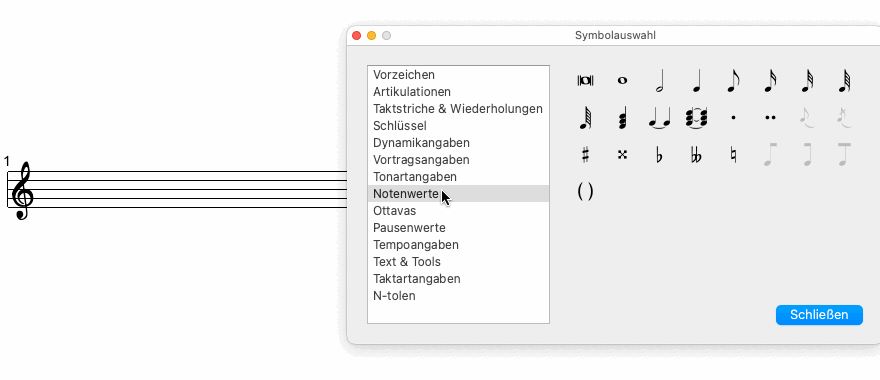
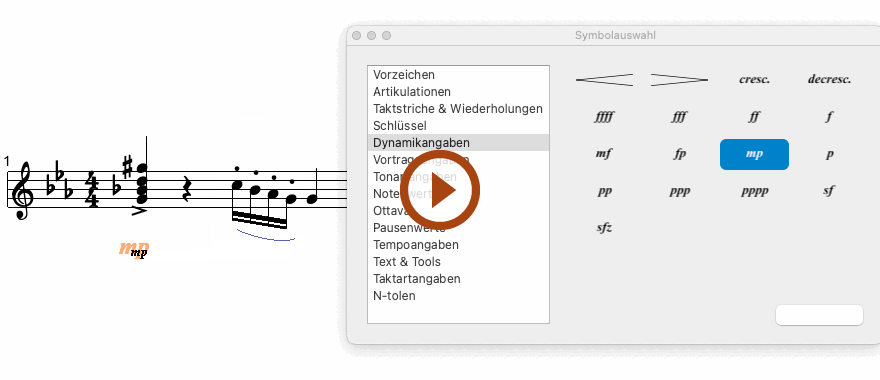
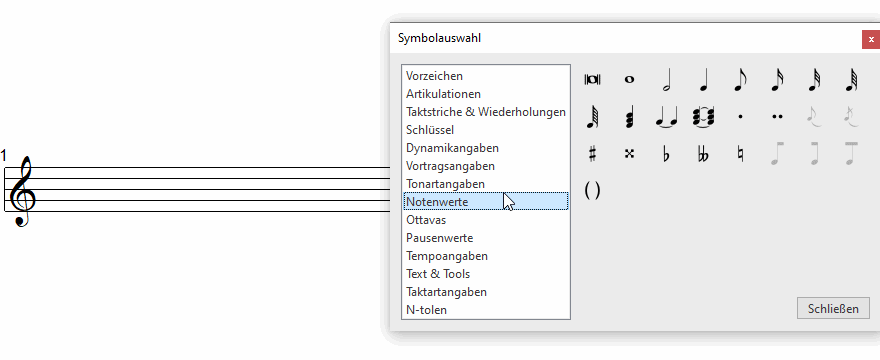
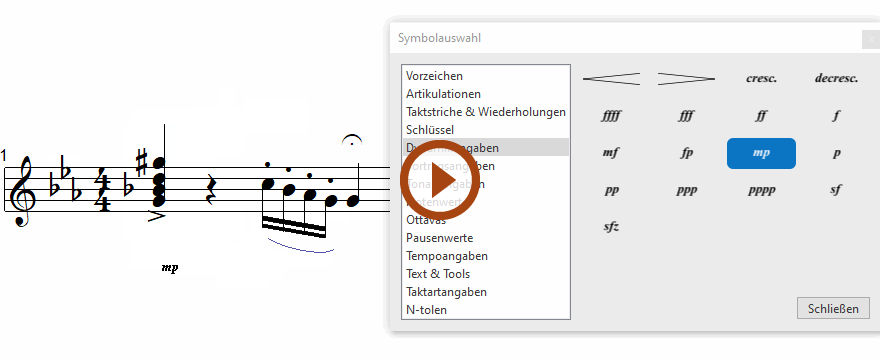
Hier erfährst du noch mehr …
Detaillierte Informationen zum Einfügen, Bearbeiten und Entfernen spezifischer Symbole und Notationselemente findest du in den Kapiteln Notenbearbeitung und Eigenschaften-Tool.